دوربین بیسیم FTYCAM
این مدل از دوربین های بیسیم را دارند و به راحتی قابلیت نصب و راه اندازی توسط عموم افراد جامعه را ممکن می سازد، دوربین بیسیم دارای یکعدد پایه دارای چسب شب میباشد که به راحتی بر روی دیوار و یا حتی داشبورد ماشین نیز نصب می شود. دوربین بیسیم مگنتی FTYCAM و مخصوصا خود دوربین توسط خاصیت آهنربایی که دارد میتواند بر روی این پایه قرار بگیرد.
این دوربین دارای باطری داخلی بوده که توسط شارژر موبایل اندروید شارژ میشود و شما می توانید با یک بار شارژ حدود 1 ساعت تصاویر را ذخیره کنید و به راحتی قابلیت حمل توسط شما را دارا می باشد.
مشخصات فنی دوربین بیسیم مگنتی FTYCAM عبارت است از :
– کیفیت تصویر یک مگاپیکسل واقعی
– انتقال تصویر با نرم افزار FTYCAM
– زاویه تصویر ۱۸۰ درجه
– قابلیت اتصال رم تا ۶۸ گیگابایت
– دید در شب قابل قبول
– عمق تصویر تا حدود ۱۵ متر
– نصب ساده و آسان
توضیحات مشخصات فنی دوربین FTYCAM
کیفیت تصویر یک مگاپیکسل
کیفیت دوربین مداربسته یک مگاپیکسل می باشد، کیفیت به صورت کاملا واقعی و قابل اندازه گیری بوده و با سایر محصولات مشابه کاملا متفاوت میباشد زیرا اکثر کیفیت های دوربین بیسیم مگنتی FTYCAM در حد آنالوگ بوده و بیشترین کیفیت آن ۹۶۰ تی وی لاین می باشد.
با کیفیت تصویر یک مگاپیکسل شما در یک محیط حدوداً ۱۵ متری می توانید تصاویر واضح و بسیار با کیفیتی را داشته باشید و دوربین بیسیم مگنتی FTYCAM میتواند گزینه خوبی برای داخل ماشین باشد.
نرم افزار FTYCAM برای انتقال تصویر
نرم افزار انتقال تصویر این دوربین ریز، نرم افزار FTYCAM میباشد که هم برای آیفون و هم اندروید را دارد. این نرم افزار بسیار ساده تر از V380 میباشد و کارکردن با آن بسیار ساده و راحت است.
نرمافزار FTYCAM یکی از بهترین ابزارها برای کنترل و مدیریت دوربینهای مداربسته است، بهویژه دوربینهای مگنتی کوچک و به ویژه (دوربین بیسیم مگنتی FTYCAM). این نرمافزار امکانات فراوانی را در اختیار کاربران قرار میدهد تا تجربهای راحت و حرفهای از نظارت داشته باشند. برخی از مهمترین قابلیتهای FTYCAM عبارتند از:
قابلیتهای کلیدی FTYCAM:
- نمایش زنده (Live View): شما میتوانید بهصورت زنده تصاویر دوربینهای خود را در هر لحظه مشاهده کنید، حتی اگر هزاران کیلومتر دورتر باشید.
- ضبط ویدیو (Video Recording): نرمافزار به شما این امکان را میدهد که ویدیوهای ضبطشده را ذخیره کنید و در هر زمان آنها را بازبینی کنید. همچنین قابلیت ضبط مداوم و ضبط هنگام تشخیص حرکت (motion detection) را ارائه میدهد.
- تنظیمات کیفیت تصویر: میتوانید کیفیت تصویر، نوردهی و زاویه دید دوربین را مطابق با نیاز خود تنظیم کنید.
- اعلانها و هشدارها (Notifications): در صورت شناسایی حرکت مشکوک یا تغییرات ناگهانی در محیط، نرمافزار به شما هشدار میدهد تا بتوانید به سرعت اقدامات لازم را انجام دهید.
- پشتیبانی از فضای ابری: FTYCAM امکان ذخیره ویدیوها در فضای ابری را فراهم میکند تا همیشه به دادههای مهم دسترسی داشته باشید.
- اشتراکگذاری دسترسی: میتوانید دسترسی به تصاویر دوربین بیسیم مگنتی FTYCAM را با دیگران به اشتراک بگذارید و به آنها اجازه دهید تا به تصاویر دسترسی داشته باشند.
- پشتیبانی از چندین دوربین: این نرمافزار قابلیت مدیریت و مشاهده چندین دوربین را به طور همزمان دارد، که مناسب کسبوکارها یا خانههای بزرگ است.
چرا از FTYCAM استفاده کنیم؟
نرمافزار FTYCAM به دلیل رابط کاربری ساده، قابلیتهای گسترده و امنیت بالا، انتخابی ایدهآل برای هر کسی است که به دنبال راهحلی آسان برای نظارت و کنترل دوربینهای مداربسته خود است. اگر به دنبال نرمافزاری هستید که بتواند به شما در نظارت ۲۴ ساعته و بیدردسر کمک کند، FTYCAM دقیقا همان چیزی است که نیاز دارید!
با استفاده از نرمافزار FTYCAM، امنیت محیط کار یا خانهتان را به سطح جدیدی ارتقا دهید!
در ادامه آموزش نرم افزار FTYCAM نیز قرارداده خواهد شد.
نصب ساده و آسان
همانطور که در توضیحات این دوربین بیسیم مگنتی FTYCAM گفته شد دوربین بیسیم دارای یک پایه آهنی بوده که توسط یک چسب دوطرفه قابلیت اتصال به انواع مکان ها مانند دیوار و حتی درب یخچال و کمد یا حتی نقاط پلاستیکی را نیز دارا می باشد.
آموزش نصب دوربین FTYCAM به زبان فارسی
نصب دوربین مگنتی کوچک با نرمافزار FTYCAM شاید در ابتدا کمی پیچیده به نظر برسد، اما با دنبال کردن مراحل ساده زیر، به راحتی میتوانید آن را راهاندازی کنید:
مرحله ۱: آمادهسازی دوربین
ابتدا، دوربین بیسیم مگنتی FTYCAM را از بستهبندی خارج کرده و آن را به منبع تغذیه متصل کنید. این دوربینها معمولا به وسیله یک کابل USB به شارژر یا پاوربانک متصل میشوند.
مرحله ۲: دانلود نرمافزار FTYCAM
نرمافزار FTYCAM را از فروشگاه Google Play یا App Store دانلود کنید. پس از نصب، برنامه را باز کرده و در آن ثبتنام کنید یا اگر قبلاً حساب دارید، وارد شوید.
مرحله ۳: افزودن دوربین به برنامه
در داخل نرمافزار، روی گزینه “Add Device” (افزودن دستگاه) کلیک کنید. حالا QR کد روی دوربین را اسکن کنید یا به صورت دستی شناسه (ID) دوربین را وارد نمایید. بعد از این، دوربین بیسیم مگنتی FTYCAM شما به اپلیکیشن اضافه خواهد شد.
مرحله ۴: اتصال به شبکه وایفای
اکنون باید دوربین را به شبکه Wi-Fi خود متصل کنید. در برنامه FTYCAM، شبکه Wi-Fi خود را انتخاب کرده و رمز عبور را وارد کنید. منتظر بمانید تا دوربین به شبکه متصل شود. این فرایند ممکن است چند دقیقه طول بکشد.
مرحله ۵: تنظیمات تصویر و ضبط
پس از اتصال، میتوانید از طریق نرمافزار به تنظیمات تصویر دسترسی داشته باشید و کیفیت تصویر، نور، و زاویه دید دوربین را تنظیم کنید. همچنین، امکان تنظیمات ضبط مداوم یا ضبط هنگام حرکت (motion detection) نیز در نرمافزار موجود است.
مرحله ۶: نمایش زنده و ضبط ویدئو
حالا میتوانید بهصورت زنده از طریق نرمافزار به تصاویر دوربین بیسیم مگنتی FTYCAM دسترسی داشته باشید. همچنین، میتوانید ویدئوها را ضبط کنید یا از ضبطهای قبلی در فضای ذخیرهسازی محلی یا ابری استفاده کنید.
مرحله ۷: ایمنی و بهروزرسانیها
برای افزایش امنیت، پیشنهاد میشود رمز عبور پیشفرض دوربین را تغییر دهید. همچنین، بررسی کنید که نرمافزار FTYCAM و دوربین بهروز هستند تا از بهبودهای امنیتی و ویژگیهای جدید بهرهمند شوید.
با این راهنمای گامبهگام، میتوانید دوربین بیسیم مگنتی FTYCAM خود را به راحتی نصب و از آن برای نظارت محیطهای مختلف استفاده کنید. اگر سوالی داشتید یا مشکلی پیش آمد، به کارشناسان شرکت چشمان بیدار آریا مراجعه کنید تا راهنمایی بیشتری دریافت کنید.
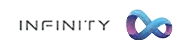







سجاد (مالک تایید شده) –
همین الان سفارش زدم
پناه بر خدا
خدا کنه کارایی خوبی داشته باشه
سجاد (مالک تایید شده) –
به دستم که رسید
میام نظر میدم خوب بود یا نه🤓
حسینی –
آقا کیفیتش چطوره؟
ایمان قنبری –
تا عمق 3-5 متری را خوب و قابل تشخیص نشان میدهد ، بیشتر برای داشبورد ماشین و مراقبت در داخل پراکینگ مناسب است، مگر اینکه فضای شما کوچک باشد
fazel –
سلام خسته نباشید، به مودم وصل میشه؟ از راه دور چک کرد؟ مدل v380 که بگیر نگیر داره از راه دور این بهتره؟
ایمان قنبری –
تمامی این مدل از دوربینها در انتقال تصویر کاملا وابسته به اینترنت ایران هستند، در هر صورت V380 نرم افزار با قدمتری هست و تا ماه آینده سرور داخل ایران آن هم فعال میشود، این مدل FTYCAM تازه در چین تاسیس شده در مورد اینکه فردا هست یا نه؟ فقط خدا عالم هست، در هر صورت من به شخصه پیشنهاد V380 میکنم ولی این مدل از لحاظ کیفیت هیچ فرق با V380 ندارد( برد و CCD و لنز ) کاملا یکسان هستند.
Mehdi (مالک تایید شده) –
سلام من خریدم ولی متاسفانه اون ۸رقم اعداد اسم دوربین نیست باftybشرو میشه و۶رقم عدده و اخرشم۵حرف انگلیسی
باید چیکار کنم
ایمان قنبری –
با سلام، آموزش نصب دوربین FTYCAM در داخل سایت در قسمت ویدئو های آموزشی قرار دارد میتوانید آنجا مشاهده کنید که طریقه نصب به چه صورتی است
ایمان قنبری –
لینک آموزش : https://www.aparat.com/v/wDv7G
مرتضی –
سلام باید حتما به گوشی وصل بشه یا خودش میتونه ویدیو رو رو رم ذخیره کنه بدون وصل بودن به گوشی چیزی
ایمان قنبری –
سلام ، خودش ضبط میکنه ، ولی برای مشاهده تصاویر باید به گوشی وصل کنید( ارتباط از طریق wifi و یا اینترنت ) تا بتوانید تصاویر را ببینید.
قرشید –
سلاماین محصول فقط رو داشتبورد ماین میشه نصب کرد یا به اینه داخل مشین هم میشه بعد حافظه که داره یعنی تصاویر و فیلم روش ضبط نمیکنه